WPS作为一款功能强大的办公软件,不仅在电脑端备受好评,同样也有着出色的手机端应用,在如今移动办公日益普及的时代,人们对于手机和电脑文档的同步需求也变得越来越迫切。如何使用WPS实现手机和电脑文档的同步呢?本文将为大家详细介绍WPS如何在苹果手机上实现文档同步的操作步骤,帮助用户更加高效地处理办公事务。无论是在家中、办公室还是外出时,通过简单的操作,就能实现手机和电脑文档的同步,让工作更加便捷、灵活。
如何使用WPS实现手机和电脑文档同步
方法如下:
1.打开【wps客户端】,选择左上方的【wps菜单】。
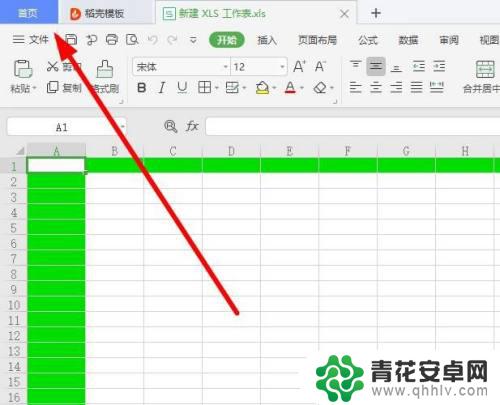
2.进入到客户端的主界面,找到右上方的【设置】选项。
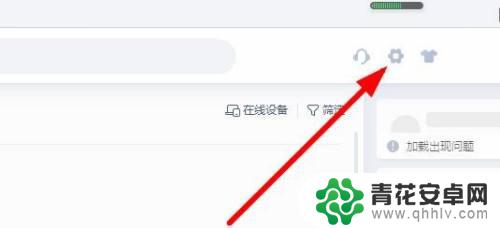
3.从显示的列表里面,点击选择【设置】对菜单进行修改。
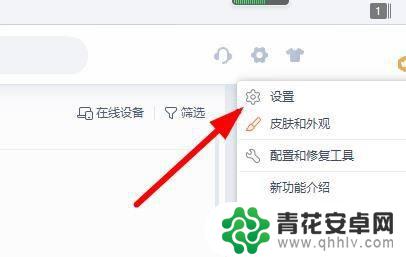
4.选择【文档云同步】菜单,开启对应的功能。
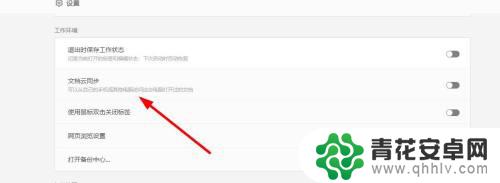
5.接下来打开文档,输入内容就可以【自动保存】。
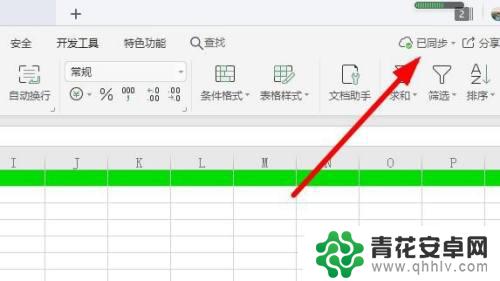
6.点击右上方的【头像】,手机和电脑登录同一账号进行同步。
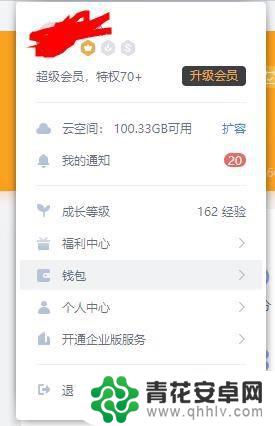
7.再就是可以选择【在线设备】,不需要的设备点击【下线】就可以了。
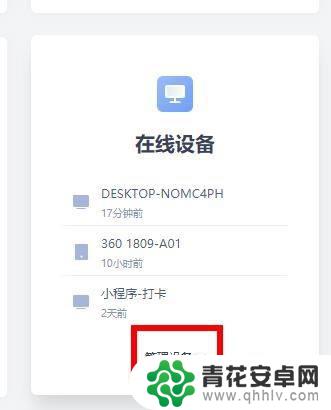
以上就是关于如何在苹果手机上同步使用wps的全部内容,如果有遇到相同情况的用户,可以按照小编的方法来解决。










